- Kai kurie „Windows 10“ vartotojai teigė, kad „Task Scheduler“ neveikia „Python“ scenarijaus.
- Pirmasis sprendimas yra paleisti programą iš komandinės eilutės.
- Tai taip pat padeda ištrinti sugadintą užduotį ir paleisti iš naujo „Task Scheduler“.
- Taip pat galite paleisti sistemos failų tikrintuvo nuskaitymą vadovaudamiesi toliau pateiktu vadovu.

Ši programinė įranga ištaisys įprastas kompiuterio klaidas, apsaugos jus nuo failų praradimo, kenkėjiškų programų, aparatinės įrangos gedimų ir optimizuos jūsų kompiuterį, kad jis būtų maksimaliai efektyvus. Išspręskite kompiuterio problemas ir pašalinkite virusus dabar atlikdami 3 paprastus veiksmus:
- Atsisiųskite „Restoro“ kompiuterio taisymo įrankį pateikiamas kartu su patentuotomis technologijomis (galima įsigyti patentą čia).
- Spustelėkite Paleiskite nuskaitymą rasti „Windows“ problemų, kurios gali sukelti kompiuterio problemų.
- Spustelėkite Taisyti viską išspręsti problemas, turinčias įtakos jūsų kompiuterio saugumui ir našumui
- „Restoro“ atsisiuntė 0 skaitytojų šį mėnesį.
Užduočių planavimo priemonė padeda planuoti (taip pat, kaip planuojate darbus) programas ir scenarijus, o viena iš scenarijų kalbų, kuria ji naudojama, yra „Python“.
Daugelis vartotojų teigė, kad kai jis neveikia, „Python“ scenarijus „Windows 10“ negalima paleisti planuotu laiku ar intervalais.
Prieš išspręsdami problemą, patikrinkite, kada paskutinį kartą ji veikė, ir ar kompiuteryje neseniai atlikote aparatinės ir (arba) programinės įrangos pakeitimus.
Čia yra keletas naudingų sprendimų, kurie padės išspręsti užduočių planavimo priemonę, jei ji neveikia „Python“ scenarijaus, todėl skaitykite toliau!
Ką daryti, jei užduočių planavimo priemonė neveikia „Python“ scenarijaus?
1. Paleiskite užduočių planavimo priemonę iš komandų eilutės
- Spustelėkite Pradėtiir įveskite CMD paieškos laukelio laukelyje
- Dešiniuoju pelės mygtuku spustelėkite Komandinė eilutėir pasirinkite Vykdyti kaip administratorių.
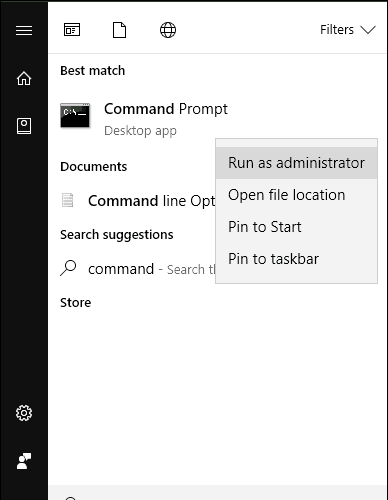
- Kai atsidarys komandinė eilutė, įveskite grynojo pradžios užduočių planuoklis.
Jei jis vis tiek neatidaromas, galite pereiti prie kito toliau pateikto sprendimo.
Be to, galite išmokti dirbti komandų eilutėje kaip tikras technikas su mumis išsamus vadovas, todėl būtinai patikrinkite.
2. Patikrinkite, ar užduočių planuoklis iš tikrųjų veikia
- Spustelėkite Pradėti, ir tipas paslaugos.msc paieškos laukelio lauke ir paspauskite Įveskite.

- Ieškoti Darbų planuotojas.
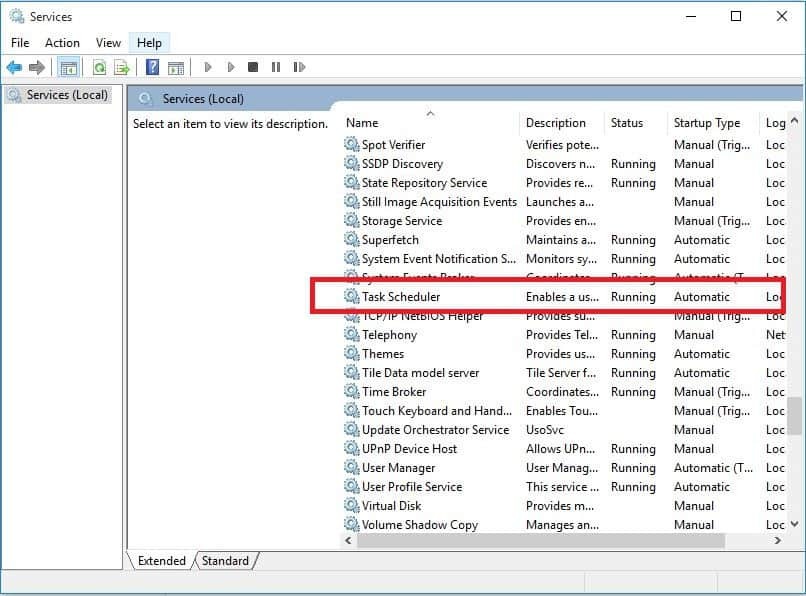
- Dešiniuoju pelės mygtuku spustelėkite jį, tada pasirinkite Savybės.
- Pagal Paleisties tipas sąrašą, pasirinkite Automatinis.
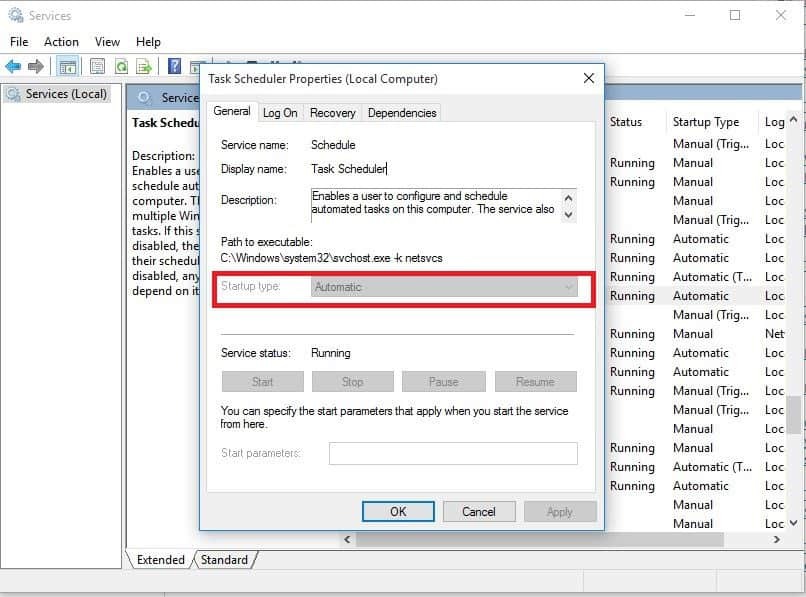
- Spustelėkite Pradėti, pasirinkite Taikyti ir Gerai.
Geras sprendimas yra patikrinti, ar užduočių planavimo priemonė iš tikrųjų veikia, atlikdami pirmiau nurodytus veiksmus. Jei vis tiek nesiseka, tęskite kitą taisymą.
3. Paleiskite sistemos failų tikrintuvo nuskaitymą
- Spustelėkite Pradėtiir įveskite CMD paieškos laukelio laukelyje.
- Pasirinkite Komandinė eilutė.

- Dešiniuoju pelės mygtuku spustelėkite ir pasirinkite Vykdyti kaip administratorių.

- Tipas sfc / scannow, ir pataikė Įveskite.
- Iš naujo paleiskite kompiuterį.
A Sistemos failų tikrintuvas nuskaitymas patikrina arba nuskaito visus saugomus sistemos failus, o tada neteisingas versijas pakeičia tikromis, teisingomis „Microsoft“ versijomis.
Jei užduočių planavimo priemonė vis dar neveikia „Python“ scenarijaus, išbandykite kitą sprendimą.
5. Ištrinkite sugadintą užduotį
- Spustelėkite Pradėti, įveskite Darbų planuotojas paieškos laukelio lauke ir paspauskite Įveskite.
- Kairiojoje srityje spustelėkite Užduočių planuoklio biblioteka.
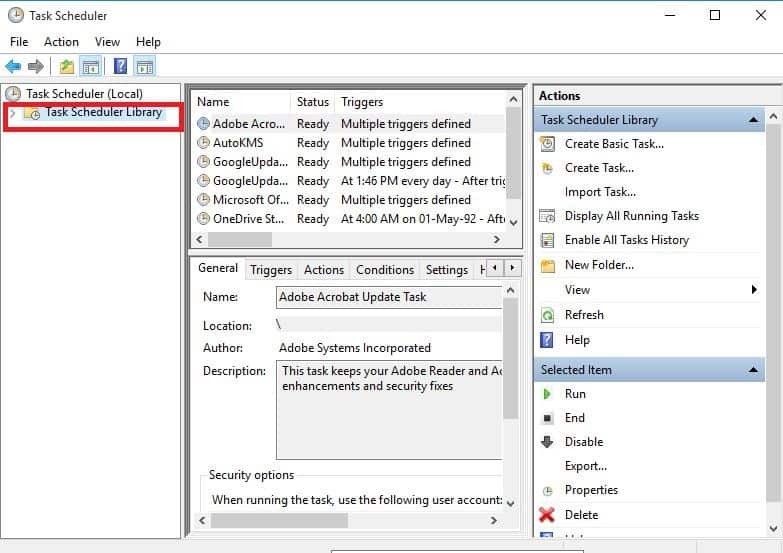
- Pasirinkite atsarginę užduotį vidurinėje srityje ir ištrinkite ją.
Jei negalite rasti sugadintos užduoties, atlikite šiuos veiksmus:
- Spustelėkite Pradėtiir įveskite CMD paieškos laukelio laukelyje.
- Dešiniuoju pelės mygtuku spustelėkite Komandinė eilutėir pasirinkite Vykdyti kaip administratorių.
- Įveskite šią komandą:
schtasks / query | findstr / i
Vykdžius komandą, ieškokite bet kurios iš šių klaidų:
- KLAIDA: užduoties vaizdas sugadintas arba buvo sugadintas.
- KLAIDA: užduoties negalima įkelti: užduoties pavadinimas.
Galiausiai pabandykite suplanuoti užduotį arba paleiskite „Python“ scenarijų ir patikrinkite, ar problema išlieka.
6. Iš naujo paleiskite užduočių planavimo priemonę
- Spustelėkite Pradėti, įveskite paslaugos paieškos laukelio lauke ir paspauskite Įveskite.
- Dešiniuoju pelės mygtuku spustelėkite Paslaugosir spustelėkite Vykdyti kaip administratorių.
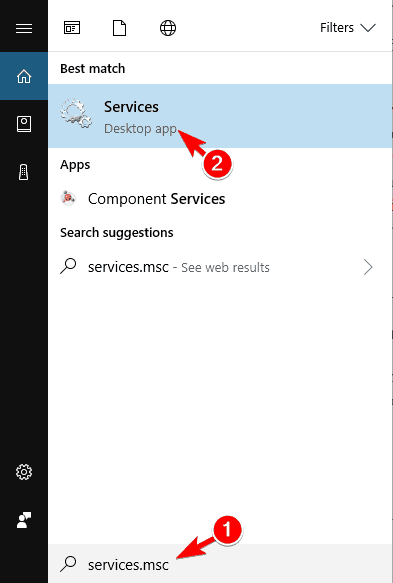
- Suteikite reikiamą slaptažodį ar teises arba spustelėkite Tęsti.
- Dešiniuoju pelės mygtuku spustelėkite Užduočių planavimo paslaugair pasirinkite Perkrauti.
7. Pakeisti paslaugų konfigūraciją
- Spustelėkite Pradėtiir įveskite CMD paieškos laukelio laukelyje.
- Pasirinkite Komandinė eilutė.
- Dešiniuoju pelės mygtuku spustelėkite ir pasirinkite Vykdyti kaip administratorių.
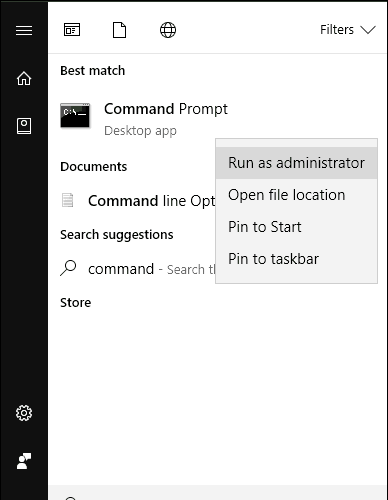
- Pasirinkite tęsti UAC raginime.
- Konsolės lange įveskite šią komandą:
„SC Comfit“ tvarkaraščio pradžia = automatinis - Jei gausite atsakymą [SC] „ChangeServiceConfig“ SĖKMĖ, kai bus paleista iš naujo, paslauga bus pakeista į automatinę.
Jei šie sprendimai yra per daug sudėtingi, galite palengvinti savo darbą įdiegdami vieną iš užduočių planavimo įrankiai iš mūsų sąrašo, todėl būtinai atidžiau pažvelkite.
8. Atlikite „Clean Boot“
- Eikite į Paieška langelį, įveskite msconfigir paspauskite Įveskite.
- Pasirinkite Sistemos konfigūracija.
- Surask Paslaugos skirtuką ir pasirinkite Slėpti visas „Microsoft“ paslaugas dėžė.
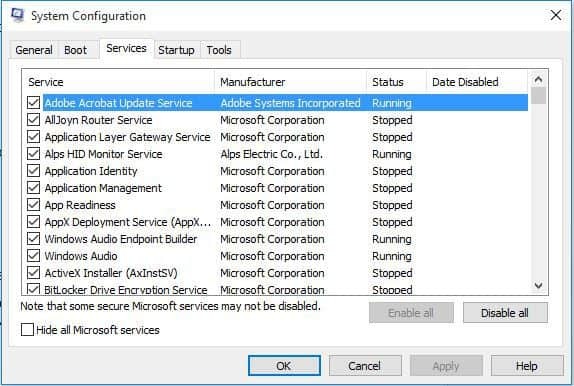
- Spustelėkite Viską išjungti.
- Eikite į Pradėti skirtuką ir spustelėkite Atidarykite „Task Manager“.
- Uždaryk Užduočių tvarkytojas tada spustelėkite Gerai.
- Perkraukite savo kompiuterį.
Švarus kompiuterio įkrovimas sumažina su programine įranga susijusius konfliktus, kurie gali išaiškinti pagrindines užduočių planavimo programos, neveikiančios „Python“ scenarijaus, priežastis.
Šiuos konfliktus gali sukelti programos ir paslaugos, kurios paleidžiamos ir veikia fone, kai įprastai paleidžiate „Windows“.
Norėdami sužinoti galimas klaidas, atlikite sistemos nuskaitymą

Atsisiųskite „Restoro“
Kompiuterio taisymo įrankis

Spustelėkite Paleiskite nuskaitymą rasti „Windows“ problemų.

Spustelėkite Taisyti viską išspręsti patentuotų technologijų problemas.
Paleiskite kompiuterio nuskaitymą naudodami „Restoro“ taisymo įrankį, kad rastumėte klaidų, sukeliančių saugumo problemas ir sulėtėjimą. Baigus nuskaityti, taisymo procesas sugadintus failus pakeis naujais „Windows“ failais ir komponentais.
Atidžiai atlikę visus aukščiau nurodytus veiksmus, turėsite švarią įkrovos aplinką, tada patikrinkite, ar jūsų užduočių planavimo priemonė vis dar neveikia „Python“ scenarijaus, ar problema dingo.
9. Sukurkite naują vartotojo abonementą
- Spustelėkite Pradėtiir pasirinkite Nustatymai.
- Pasirinkite Sąskaitosir spustelėkite Pridėkite ką nors kitą prie šio kompiuterio.
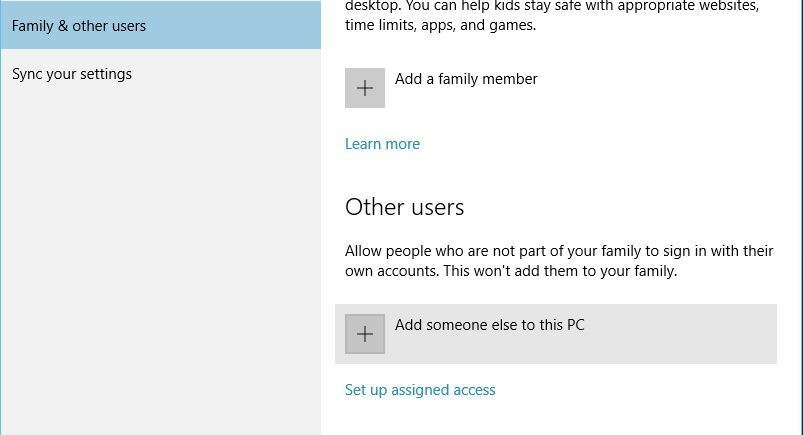
- Užpildykite formą su vartotojo vardu ir slaptažodžiu.
- Bus sukurta nauja jūsų vartotojo paskyra.
- Pasirinkite Keisti paskyros tipą.
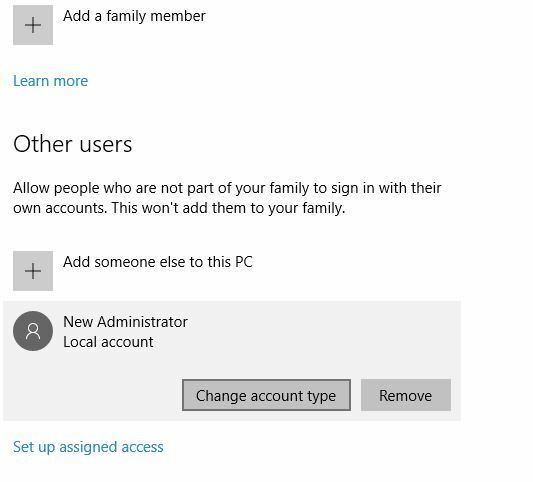
- Spustelėkite išskleidžiamąją rodyklę ir pasirinkite Administratorius norėdami nustatyti paskyrą administratoriaus lygiu.
- Iš naujo paleiskite kompiuterį.
- Prisijunkite prie naujos ką tik sukurtos paskyros.
Galite sukurti naują vartotojo profilį, tada pakeisti nustatymus į administratoriaus teises ir patikrinti, ar užduočių planavimo priemonė neveikia.
Jei problema išnyks, tai gali reikšti, kad kitas jūsų vartotojo profilis yra sugadintas. Sužinokite, kaip tai išspręsti sekant mūsų išsamus vadovas.
Jei sugadintas vartotojo profilis, galite išbandyti šiuos veiksmus:
- Naujoje paskyroje naudokite ją ankstesnei paskyrai grąžinti.
- Spustelėkite Taikyti arba Gerai.
- Pakelkite seną paskyrą į numatytąjį administratoriaus lygį.
- Skalaukite ir pakartokite keletą kartų, nes tai padės pašalinti bet kokią korupciją.
- Palikite savo paskyrą kaip Administratorius.
Patikrinkite, ar užduočių planavimo priemonė neveikia, kai naudojate naujai sukurtą paskyrą. Jei taip, tada galite išspręsti senojo vartotojo abonemento perkėlimą į naują paskyrą.
10. Atlikite remonto diegimą
- Įdėkite „Windows“ diegimo DVD diskas.
- Iš naujo paleiskite kompiuterį.
- Jei jūsų paprašys paleisti iš DVD diskų įrenginio, atlikite tai.
- Pasirinkite kalbą.
- Spustelėkite Kitas.
- Spustelėkite Pataisykite kompiuterį.
- Pasirinkite operacinę sistemą, kurią norite taisyti.
Be to, jei „Windows 10“ nebus įdiegta, nesijaudinkite, mes turime jums tinkamus sprendimus, tiesiog atidžiau pažvelkite į mūsų išsamus vadovas.
Konkretūs užduočių planavimo priemonės trikčių šalinimo veiksmai
1. Užduotis nevykdoma taip, kaip tikimasi
Tokiu atveju įsitikinkite, kad užduotis įgalinta, ir patikrinkite, ar užduoties veiksmai nustatyti teisingai. Patikrinkite užduoties istoriją, kad sužinotumėte, kada ji buvo pradėta, ir patikrinkite, ar nėra klaidų.
Užduotis vykdoma tik įvykdžius jos sąlygas. Kai kurie veikia, kai yra prisijungęs konkretus vartotojas, atsižvelgiant į pačios užduoties saugos parinktis, todėl įsitikinkite, kad užduoties saugos parinktys yra tinkamai nustatytos.
2. Užduotis vykdoma, bet programa neveikė tinkamai
Tokiu atveju pabandykite paleisti programą rankiniu būdu (ne iš užduoties), kad patikrintumėte, ar ji tinkamai veikia. Galite pridėti komandinės eilutės parinktį prie programos kelio.
Kai kurioms programoms tinkamai veikti reikia didesnių privilegijų, todėl nustatykite užduotį vykdyti su didžiausiomis privilegijomis, pakeisdami jos saugos parinktis dialogo lango Užduoties ypatybės skirtuke Bendra.
Jei programa neveikia tinkamai, patikrinkite, ar užduoties istorijoje nėra klaidų.
3. Gaunate klaidą, kai užduotis bando išsiųsti el. Laišką
Jei taip nutinka, o el. Laiškas išsiųstas neteisingai, įsitikinkite, kad tinkamai nustatyti užduoties el. Pašto veiksmo parametrai.
El. Pašto veiksmas turi turėti galiojančią SMTP serverio „To“ ir „From“ parametrų vertę. Užtikrinkite SMTP serveris nustatytas teisingai.
4. Užduotis naudoja 100% procesoriaus
- Paleiskite iš naujo Saugus režimas (Užduočių planuoklis neveikia saugiuoju režimu).
- Į Windows / System32 / Užduotys aplanką, pervardykite užduoties failą arba jį ištrinkite.
- Paleiskite iš naujo įprastu režimu.
- Iš naujo apibrėžkite užduotį.
Tokiu atveju sistema gali būti netinkama naudoti. Išjunkite užduotį, tada pakeiskite jos paleidiklį. Jei dėl šios problemos sistema nereaguoja, atlikite pirmiau nurodytus veiksmus.
Dabar, kai jūsų užduočių planavimo priemonė veikia gerai ir „Python“ scenarijus veikia normaliai, patikrinkite mūsųišsamus vadovas, kaip išmokti juo naudotis visu pajėgumu!
Tikimės, kad mūsų sprendimas buvo naudingas ir padėjo jums išspręsti užduočių planavimo priemonę, jei ji neveikia „Python“ scenarijaus. Norėdami gauti daugiau pasiūlymų, apsilankykite toliau pateiktame komentarų skyriuje.
 Vis dar kyla problemų?Ištaisykite juos naudodami šį įrankį:
Vis dar kyla problemų?Ištaisykite juos naudodami šį įrankį:
- Atsisiųskite šį kompiuterio taisymo įrankį įvertintas puikiai „TrustPilot.com“ (atsisiuntimas prasideda šiame puslapyje).
- Spustelėkite Paleiskite nuskaitymą rasti „Windows“ problemų, kurios gali sukelti kompiuterio problemų.
- Spustelėkite Taisyti viską išspręsti patentuotų technologijų problemas (Išskirtinė nuolaida mūsų skaitytojams).
„Restoro“ atsisiuntė 0 skaitytojų šį mėnesį.
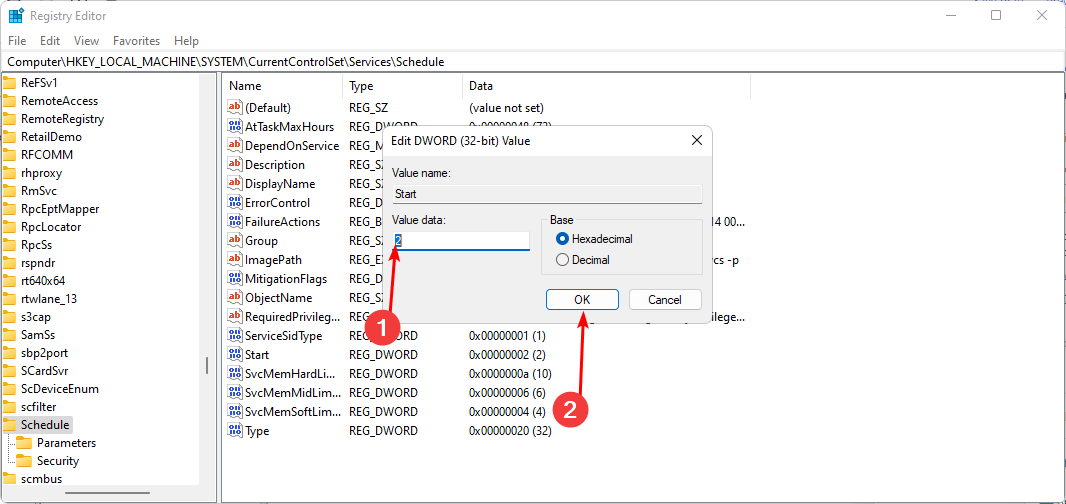
![0x800710e0: operatorius atmetė užklausą [Pataisyti]](/f/70f27b991d0007d2e99f2ac7a5ec2c95.png?width=300&height=460)
